OS X променя яркостта на екрана, когато сиMacBook работи с батерия, но за съжаление, няма какво друго да задействате, когато системата установи, че вече не е включена в контакта. Въпреки че горепосочената функция е полезна, обикновен потребител не може да направи нищо с нея. А сега си представете, че използвате Retina MacBook и бихте искали да намалите разделителната способност на вашия екран, когато работи на батерия. Един от начините да го направите е ръчната му промяна. Въпреки че, ако предпочитате да автоматизирате процеса, ще трябва да положите малко усилия и да сте подготвени за малка процедура за настройка. Ще ви покажем как да промените разделителната способност на вашия екран с помощта на AppleScript и ControlPlane - безплатно Mac приложение, което ви позволява да създавате контексти за стартиране на приложения или скриптове. Този метод работи в Mountain Lion, но може и не може да работи в по-старите версии на OS X.
Нека започнем с разбирането на сценария, койтоще използваме Няма да имате потребителски интерфейс за избор на разделителната способност и всички промени ще трябва да се правят в самия скрипт. За да започнете, отворете AppleScript Editor и поставете следния скрипт в него:
tell application "System Preferences" activate set current pane to pane "com.apple.preference.displays" end tell tell application "System Events" click radio button "Display" of tab group 1 of window 1 of process "System Preferences" click radio button "Scaled" of tab group 1 of window 1 of process "System Preferences" select row 9 of table 1 of scroll area 1 of tab group 1 of window 1 of process "System Preferences" end tell tell application "System Preferences" quit end tell
Не го стартирайте все още; отворете Системни предпочитанияи стигнахте до екрана с предпочитания за показване. В списъка с разширени разделителни способности намерете тази, към която искате да преминете, когато преминете към захранване на батерията. След това отбележете позицията му в този списък. Като пример, разделителната способност 1344 × 768 е третата позиция в този списък.

Сега намерете този ред в скрипта и заменете числото с три (или която позиция е заета от избраната от вас резолюция в гореспоменатия списък).
select row 3 of table 1 of scroll area 1 of tab group 1 of window 1 of process "System Preferences"
Стартирайте скрипта сега и той трябва да промени резолюцията. Запазете този скрипт като приложение.
След това изтеглете и инсталирайте ControlPlane, ако искатене съм го направил вече Ние подробно описахме използването му и как работи преди това, а тук ще се спрем само на контекста, който е необходим, за да свършим основната си работа. Отворете раздела „Контексти“ в предпочитанията на приложението и създайте контекст „На батерията“.
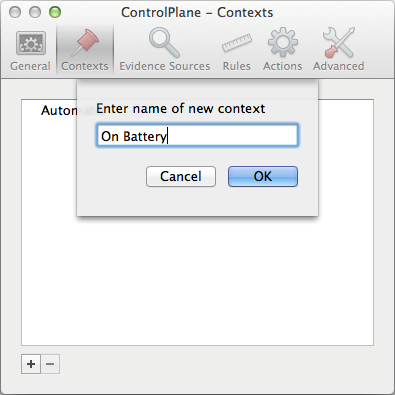
След това отидете на раздела „Правила“ и добавете ново правилокойто се задейства всеки път, когато стартирате Power Battery (щракнете върху бутона плюс и намерете съответната опция). Задайте го на контекста „На батерията“, който току-що създадохте. ControlPlane вече е готов да премине към контекста „На батерията“, когато открие, че системата работи на батерия.
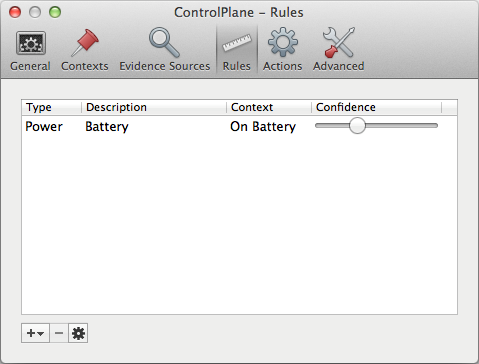
След това трябва да кажете на ControlPlane какво да правитекогато премине към контекста на „батерията“. За това отидете в раздела „Действия“ и добавете действие на приложението към отваряне на файл или приложение. Изберете приложението, което сте създали от AppleScript и задайте това действие на контекста „На батерията“, който току-що създадохте. Уверете се, че действието е активирано.
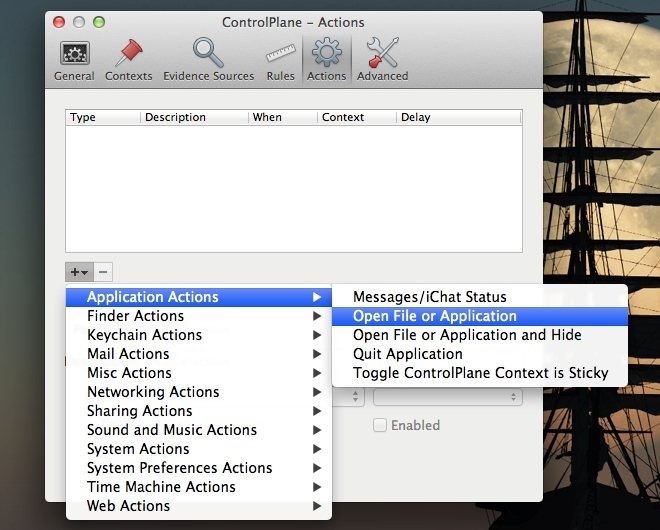
Това е всичко - изключете вашия MacBook и резолюцията трябва автоматично да се промени на тази, която сте посочили.
Ако приемем, че не сте имали проблеми сAppleScript, (уверете се, че сте го тествали), ControlPlane е единственото нещо, което може да ви създаде проблеми. Бъдете внимателни, когато създавате вашите контексти и действия. Можете да използвате същия този скрипт по много начини. Например, ако свържете външен дисплей към вашия MacBook, можете да го накарате да промени разделителната способност на втория дисплей на определения в скрипта. ControlPlane може да открие допълнителни дисплеи от раздела „Правила“.
[Източник на скрипт: MacSparky]












Коментари